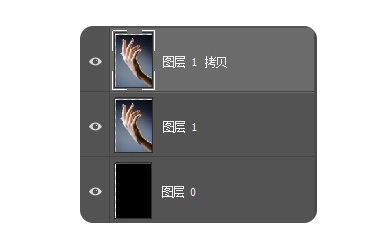怎样才可以将PDF文件中图片提取出来呢?我们可以使用迅捷PDF转换器,下文就带来了使用迅捷PDF转换器将PDF文件中图片提取出来的具体操作步骤。

1、首先运行软件然后点击软件界面左侧的“PDF的其他操作”选项,接着点击里面的“PDF图片获取”功能,即可进行提取PDF文件图片操作。
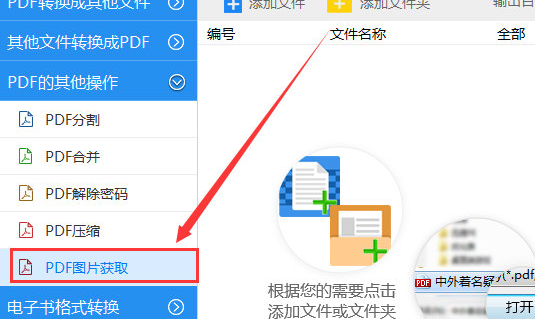
2、接下来需要点击界面下方的“添加文件”按钮,将需要进行提取操作的PDF文件添加到软件界面当中。
3、文件添加之后,用户可以点击右上角的文件夹图标,修改文件需要存储的位置。
4、最后点击“开始转换”按钮,软件就会自动的提取PDF文件中的图片内容。
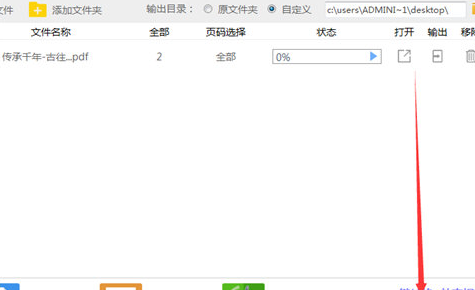
根据上文描述的使用迅捷PDF转换器将PDF文件中图片提取出来的具体操作步骤,相信大家应该都学会了吧!